
Hiermee kunt u exemplaren permanent verplaatsen. Hierbij worden plaatskenmerk, eigenaar en beheerder overeenkomstig gewijzigd.
Nadat u de optie “Permanent versturen” heeft gekozen wordt u weer gevraag beheerder en collectienummer op te geven net als bij tijdelijk versturen. Nadat u deze heeft ingevuld wordt het scherm om exemplaren permanent te versturen getoond:

De exemplaren worden geverifieerd en er wordt gecontroleerd of versturen kan/mag worden gedaan.
Het systeem zal controleren of de huidige locatie de eigenaar is van het exemplaar. Zo niet, dan wordt een waarschuwing getoond:

Na het ontvangstproces behoort het exemplaar toe aan de nieuwe eigenaar.
De nieuwe transfers worden getoond in de overzichten bij beheerders (verstuurde collecties, ontvangen collecties, als eigenaar, als beheerder) net als bij tijdelijk versturen.
Wanneer eigenaar en beheerder permanent gewijzigd zijn, zal het systeem zich nog ‘herinneren' dat de titel al op een locatie is geweest en waarschuwen wanneer u probeert een exemplaar naar een locatie te versturen waar al een exemplaar geweest is.
Let op
Exemplaren die permanent verstuurd zijn tellen NIET bij voor het totaal van exemplaren dat naar een bepaalde locatie verstuurd mag worden.
Met deze menu optie kunt u collecties in ontvangst nemen. Noteer dat wat ontvangen betreft alle collecties kunnen worden behandeld in zowel AFO 461 als AFO 462, ongeacht of ze verstuurd zijn mét of zónder catalogusaanpassing.
Als u kiest voor deze menu optie, verschijnt een invoerscherm:
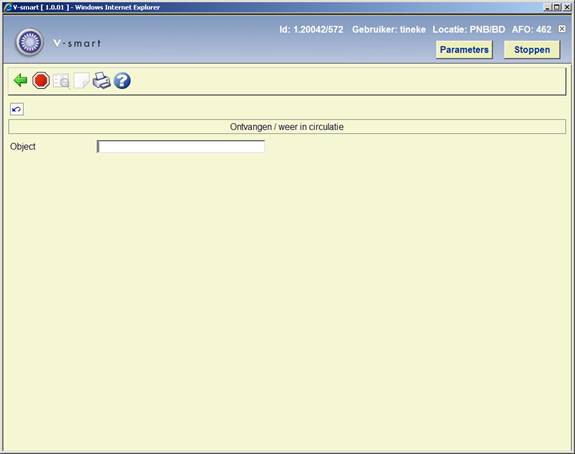
Nadat u bent begonnen met invoeren van barcodes, verschijnen ook de gegevens van het exemplaar op het scherm:

Object: Hier staat het exemplaarnummer van het object vermeld.
Titel: Hier staat (een stuk van) de titel van het object.
Beheerder: Hier staat de huidige beheerder van het object.
Eigenaar: Hier staat de eigenaar van het object.
Gereserveerd: Indien een materiaal dat ontvangen wordt gereserveerd is wordt er in deze kolom een X getoond.
Totaal bij beheerder / maximum: Hier staat het aantal exemplaren dat reeds bij de beheerder aanwezig is, gevolgd door het maximum aantal dat toegestaan is voor deze beheerder.
: Kies een object en daarna deze optie om het ingevoerde object niet te ontvangen. Deze optie kan alleen gebruikt worden als het object nog op het scherm vermeldt staat.
: Deze optie is hier niet actief.
: Deze optie is hier niet actief.
: Deze optie is voor het ontvangen van exemplaren uit een bestand. U kunt dit gebruiken om exemplaren die u eerder middels een bewaarlijst verzonden heeft weer te ontvangen (zie hierboven). Om dit te kunnen doen dient u de bewaarlijst te publiceren naar een bestand dat alleen exemplaarbarcodes bevat en een extra CRLF aan het einde van het bestand heeft.
In het veld ‘Object' kunt u de volgende commando's gebruiken:
·
Scan de barcode van een object om deze te ontvangen.
·
Voer een “*” (ster) in gevolgd door een barcode om het object en alle andere objecten in dezelfde collectie te ontvangen. Het systeem vraagt nog om een bevestiging.
·
Voer een “-” (minteken) in gevolgd door een barcode om het object niet te ontvangen.
Let op:
Als u een object hebt geselecteerd, kan het systeem reageren met een (fout)melding als het object niet ontvangen kan worden.
Als het object gereserveerd is, meldt het systeem dit en toont de naam van de lener voor wie het object gereserveerd is.
Het ontvangen van een object kan om diverse redenen worden geweigerd:
·
Een collectie die niet is afgesloten kan niet worden ontvangen.
·
Bij het versturen naar een offline of een administratieve beheerder vindt de ontvangst impliciet plaats bij de beheerder als de collectie wordt afgesloten. Er hoeft dus geen extra actie meer voor te worden uitgevoerd.
Wanneer in AFO de optie “Lijsten van te ontvangen exemplaren” wordt gebruikt, en bij de betreffende spelregel is de optie Verplaats exemplaren permanent aangevinkt, dan worden zowel eigenaar als plaatskenmerk gewijzigd. Uiteindelijk wordt het veld Oorspronkelijke eigenaar ingevuld. Dit wordt maar één keer ingevuld. Bij volgende wijzigingen van eigenaar wordt dit veld niet meer bijgewerkt.
Wanneer u niet de huidige eigenaar bent van het exemplaar en de lijst van exemplaren behoort bij een spelregel voor permanente verzending, dan zal in de Status kolom staan “Niet de eigenaar”.
De lijsten die worden geproduceerd door het roulerende collectie proces kunnen hier bekeken worden.
Nadat u deze optie heeft gekozen verschijnt een overzichtsscherm:
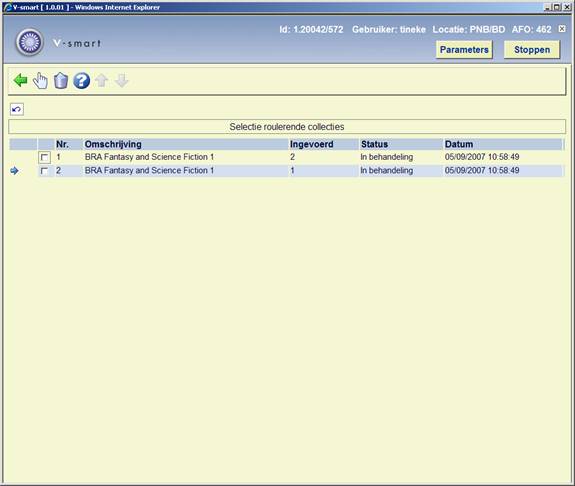
Hier staan alle exemplaren van deze locatie die verzonden moet worden.
Omschrijving: De omschrijving is afkomstig van de spelregel op basis waarvan de lijst is aangemaakt. Wanneer de omschrijving van de spelregel wordt gewijzigd nadat de lijst is aangemaakt, zal de oude beschrijving bij de lijst blijven staan.
Wanneer er meer dan één lijst wordt gegenereerd op basis van dezelfde spelregel op dezelfde datum, wordt een lijstnummer toegevoegd aan de omschrijving.
Ingevoerd: Het aantal exemplaren op de lijst.
Status: Hier staat in welke fase het verwerken van de lijst is. De mogelijke statussen zijn:
·
In behandeling: De lijst is aangemaakt door het roulerende collectie proces, maar nog niet verzonden.
·
Verzonden: De lijst is verzonden.
·
Gedeeltelijk ontvangen: Nog niet alle exemplaren zijn ontvangen. Vermiste exemplaren worden niet meegeteld.
·
Ontvangen: Alle exemplaren die niet vermist waren of van de lijst verwijderd zijn, zijn ontvangen.
Datum: De datum waarop de lijst is aangemaakt.
Het icoon ![]() verschijnt aan de linkerkant van het scherm, wanneer de lijst bestaat uit exemplaren die waren uitgeleend op het moment dat de lijst aangemaakt werd.
verschijnt aan de linkerkant van het scherm, wanneer de lijst bestaat uit exemplaren die waren uitgeleend op het moment dat de lijst aangemaakt werd.
let op
Een lijst staat alleen op dit scherm, zolang de status relevant is voor de huidige locatie. Dus wanneer een lijst verstuurd is, zal hij niet langer op het scherm met de versturen exemplaren worden getoond. Voor de actuele sessie nog wel, maar zodra u het overzichtsscherm verlaat, zal de lijst niet meer te zien zijn.
De lijst zal dan zichtbaar zijn op de ontvangende locatie via de lijst van te ontvangen exemplaren.
Wanneer de lijst ook ontvangen is, wordt hij uit het systeem verwijderd zodra u het overzichtsscherm verlaat. Net als met de andere lijst, zal deze zichtbaar zijn in de actuele sessie, totdat u het scherm verlaat.
: Met deze optie gaat u naar een scherm met een overzicht van de exemplaren op de betreffende lijst. Zie paragraaf 462.2.4.1
: Hiermee verwijdert u de lijst uit het systeem. De exemplaren zullen niet worden verstuurd.
: Met deze optie gaat u naar een scherm met een overzicht van de exemplaren op de betreffende lijst. Deze exemplaren kunt u eventueel verwijderen en u kunt de lijst versturen. Nadat u deze optie heeft gekozen verschijnt een overzichtsscherm:
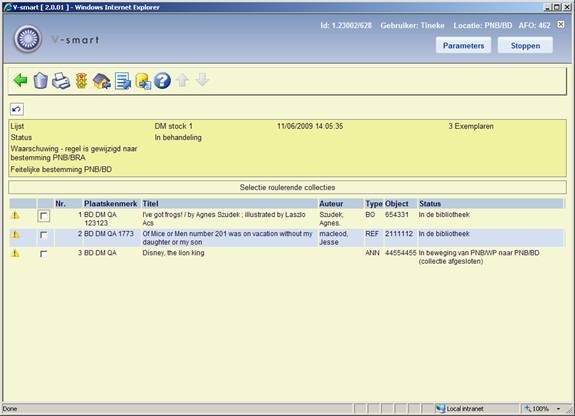
Plaatskenmerk: Het huidige plaatskenmerk van het exemplaar.
Titel/: Titelsgegevens van het exemplaar.
Auteur: Auteursgegevens van het exemplaar.
Type: De aard van het werk van het exemplaar.
Object: De exemplaarbarcode.
Status: De huidige status van het exemplaar.
: Het exemplaar wordt verwijderd uit de lijst en zal niet worden verstuurd.
Dit is alleen beschikbaar op het overzichtsscherm van te versturen exemplaren.
: Druk een overzicht af van de exemplaren op de lijst.
Exemplaren worden gesorteerd op reservering, daarna op plaatskenmerk. Gereserveerde exemplaren staan bovenaan de lijst.
: Selecteer een exemplaar en dan deze optie om de status te wijzigen (of de bestaande status op te heffen). Er verschijnt een waarschuwingsicoon in de linkerkolom om aan te geven dat het exemplaar een bijzondere status heeft. Zie de Help voor AFO 423 voor meer informatie over deze optie.
Let op
Voor elke toegekende status waarbij de parameter “beschouw exemplaar als niet beschikbaar” is aangevinkt, wordt het exemplaar als vermist beschouwd en zal worden genegeerd voor de transfer.
: De geselecteerde exemplaren worden ontvangen. Het plaatskenmerk wordt aangepast en de status wordt gewijzigd van ‘In beweging' naar ‘In de bibliotheek'. Dit is alleen beschikbaar op het overzichtsscherm van te ontvangen exemplaren.
: Alle exemplaren op de lijst die niet vermist verklaard zijn, worden verstuurd naar de ontvangende locatie. Het plaatskenmerk wordt aangepast en de status wordt gewijzigd van ‘In de bibliotheek' naar ‘In beweging'. Dit is alleen beschikbaar op het overzichtsscherm van te versturen exemplaren.
Wanneer er iets is waardoor een exemplaar niet verzonden kan worden (bijvoorbeeld een geblokkeerd record) dan wordt er een foutboodschap getoond met daarbij de betreffende exemplaren. Geen enkel exemplaar wordt verstuurd. U kunt dan proberen het probleem op te lossen, of het betreffende exemplaar van de lijst verwijderen en het daarna op nieuw proberen. Dit is alleen beschikbaar op het overzichtsscherm van te versturen exemplaren
: Met deze optie kunt u een speciale bewaarlijst genereren die gebruikt kan worden om te vergelijken met exemplaren in de kast (voorraadbeheer0. Zie de help van AFO 424 voor een inleiding.
De lijsten die worden geproduceerd door het roulerende collectie proces kunnen hier bekeken worden.
Er worden exemplaren van een andere locatie getoond, die hierheen verzonden zijn als roulerende collectie. Van hieruit kunt u de lijst bekijken en de exemplaren ontvangen.
De schermen en mogelijkheden zijn vergelijkbaar met die hierboven beschreven zijn voor te versturen exemplaren.
·
Document control - Change History
|
Version |
Date |
Change description |
Author |
|
1.0 |
June 2008 |
creation |
|
|
2.0 |
August 2009 |
items to be sent/received: more columns; option Export savelists |
|